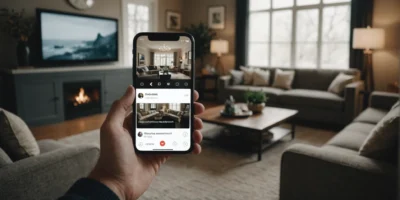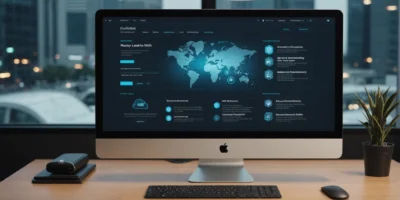Il y a de nombreuses inclusions significatives à l’iPhone avec iOS 10. Et je suis sûr que peu de gens connaissent la fonction » loupe « . Elle n’est pas beaucoup discutée par rapport à d’autres fonctionnalités, mais est aussi utile que d’autres fonctionnalités d’iOS 10. Et dans cet article, je vais tout partager sur la fonction Loupe. Qu’est-ce que la loupe, comment activer/désactiver la loupe sur l’iPhone et quelle est son utilité ? Vous trouverez ici les réponses à toutes ces questions.
Qu’est-ce que la Loupe dans l’iPhone ?
La loupe, comme son nom l’indique, fonctionne comme une lentille grossissante et transforme l’iPhone en une loupe. La fonction Magnifier utilise l’appareil photo de l’appareil, mais ne vous méprenez pas, elle n’est pas similaire à l’application Appareil photo. Magnifier est spécifiquement construit pour agrandir le texte et les objets afin de les voir clairement.
La loupe est beaucoup plus claire que l’appareil photo. Elle est utile pour visualiser un texte en petite taille ou pour s’intéresser à des objets minuscules.
Mettre en marche la loupe sur l’iPhone
Pour faire usage de la loupe, suivez les étapes ci-dessous :
- ouvrez l’application Réglages et sélectionnez Général ;
- sous Général, sélectionnez Accessibilité ;
- maintenant, dans la section Vision, tapez sur La loupe.
- basculez la loupe sur On.
Avec ceci, vous avez activé Magnifier sur l’iPhone. Vous pouvez désactiver la loupe en suivant les mêmes étapes et en basculant la loupe sur Off.
Comment utiliser Magnifier ?
Maintenant, afin d’activer la loupe triple-cliquez sur le bouton d’accueil et sélectionnez La loupe si vous avez activé d’autres raccourcis d’accessibilité.
J’obtiens Assistive Touch parce que le raccourci d’accessibilité pour Assistive touch est activé dans mon appareil. Si vous n’avez activé aucun raccourci, alors Magnifier s’ouvre directement.
Il ressemble à une application Appareil photo, mais si vous l’explorez, vous pouvez trouver toutes les différentes options. Il y a une foule d’options auxquelles on peut accéder en tapant sur l’icône de filtre en bas à droite en dehors du réglage du contraste et de la luminosité. On peut l’utiliser pour changer la couleur du texte et du fond. En outre, il est également possible d’inverser les couleurs en tapotant sur l’icône en bas à gauche.
Nous espérons que toutes vos questions concernant la fonction Loupe introduite dans iOS 10 ont été répondues avec cet article. Si vous avez trouvé cette fonctionnalité cachée utile, alors ne le partager sur votre plateforme de médias sociaux préférée.